![]()
-
EZテンキーを使用できる機種は以下を参照してください。
 1.5 機種別サポート機能一覧
1.5 機種別サポート機能一覧
EZテンキー(オプション品)は、表示器とUSB接続することで外付けのテンキーおよびファンクションキーとして使用できます。
外付けのテンキーとして使用すると画面上にキーパッドを表示する必要がないため、画面全体を確認しながら数字や文字の入力ができます。
外付けのファンクションキーとして使用すると、画面に配置した部品をタッチする代わりにファンクションキーを押すことで表示器の操作ができます。そのため、画面に配置する部品数を減らすことができ、表示用の画面エリアを広く確保できます。
EZテンキーの使用方法
EZテンキーを使うには、EZテンキーが使用できる表示器とGP-Pro EXでの設定が必要です。
GP-Pro EXではEZテンキーの使い方やファンクション機能の設定をします。
![]()
EZテンキーを使用できる機種は以下を参照してください。
![]() 1.5 機種別サポート機能一覧
1.5 機種別サポート機能一覧
テンキーとファンクションキーの両方を使用する場合の設定手順を説明します。
GP-Pro EXでEZテンキーの使い方を設定
[プロジェクト]メニューの[システム設定]-[入力機器設定]で[テンキーとファンクションキーの両方を使用する]を選択する。
ファンクション機能を設定
[グローバルファンクション設定へ]または[ベース画面へ]のリンクからファンクション機能の設定を行う。
表示器に転送
表示器とEZテンキーを接続
これでEZテンキーが通常はファンクションキーとして動作し、該当する部品が入力待ちのときのみテンキーとして動作します。
![]()
テンキーとファンクションキーの切り替えは、システム変数(#H_NumpadInputMode)でも行うことができます。
![]() A.2.2.2 ワード型 - #Hシステム変数
A.2.2.2 ワード型 - #Hシステム変数
IPCシリーズをご使用の場合は、EZテンキーのスイッチを2点同時に押して動作させることができます。
テンキー
数字や文字の入力ができます。テンキー入力ができるのは、データ表示器など対象機能が入力待ちの状態になったときです。
対象機能
入力許可を設定しているデータ表示器
ヒストリカルトレンドグラフの過去表示での時刻入力
サンプリングデータ、CSV表示器、拡張レシピの編集
異常解析
パスワード入力
![]()
EZテンキーで入力できる数字や文字については以下を参照してください。
![]() 16.3 USBキーボードやEZテンキーから入力したデータを表示したい
16.3 USBキーボードやEZテンキーから入力したデータを表示したい
ファンクションキー
プロジェクト全体で共通したスイッチとして使う場合はグローバルファンクションを設定します。画面ごとに異なるスイッチとして使う場合はローカルファンクションを設定します。
グローバルファンクション
どの画面で使用してもウィンドウ1を表示するといった同じ操作ができます。
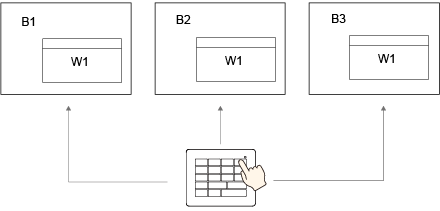
ローカルファンクション
1つのファンクションキーに画面1ではウィンドウ1を開き、画面2ではランプを点灯させるような画面ごとの機能を割り付けることができます。
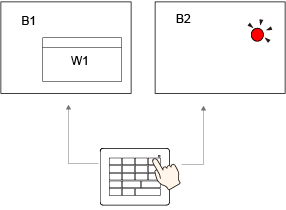
![]()
1つのファンクションキーにローカルファンクションとグローバルファンクションの両方を割り付けることもできます。